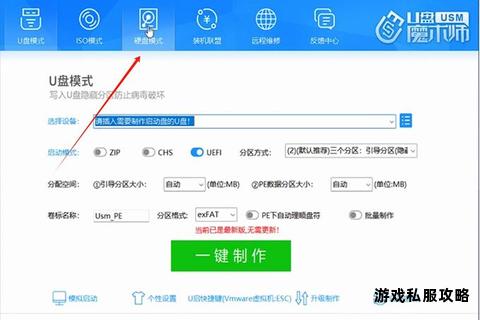在系统维护与重装过程中,PE(预安装环境)硬盘版工具因其轻量化和强大的功能备受用户青睐。许多用户在下载PE硬盘版时,常因网络环境、软件冲突、硬件兼容性等因素导致下载失败或文件损坏。本文将针对下载环节的常见问题逐一剖析,并提供多维度解决方案,同时推荐高效可靠的PE工具,帮助用户顺利完成下载与应用。
一、PE下载失败的常见原因与应对策略

1. 网络连接不稳定或中断
问题表现:下载进度停滞、频繁提示“连接超时”或“下载中断”。
解决方案:
切换网络环境:优先使用有线网络替代Wi-Fi,避免信号波动。
重启网络设备:关闭路由器等待1分钟后重启,刷新网络缓存。
多线程下载工具:借助迅雷、IDM等工具提升下载速度与稳定性。
分时段尝试:避开网络高峰期(如晚间),选择凌晨或工作日白天下载。
2. 安全软件拦截或误报
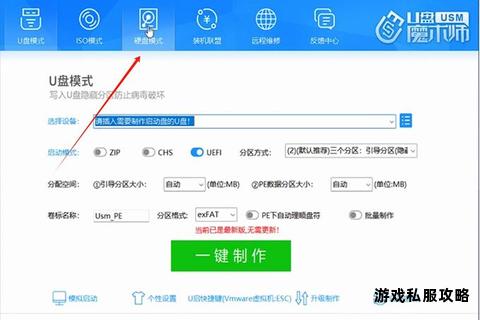
问题表现:下载进程被强行终止,或提示“文件包含风险”。
解决方案:
临时关闭防护软件:暂停防火墙、杀毒软件(如360、火绒)的实时监控功能。
添加信任白名单:在安全软件中将PE工具及其下载目录设为信任区域。
手动排除误报文件:若文件被隔离,需进入杀软日志手动恢复并标记为安全。
3. 存储空间不足导致下载失败
问题表现:弹出“磁盘空间不足”提示,无法完成下载。
解决方案:
清理临时文件:使用系统自带的“磁盘清理”工具删除缓存文件及旧系统备份。
转移大文件:将非必要的大型文件(如视频、游戏)移至外置硬盘或云存储。
扩容分区容量:通过分区工具(如DiskGenius)调整磁盘分区,为系统盘预留至少20GB可用空间。
4. 下载源服务器异常
问题表现:下载链接失效、速度极慢或提示“服务器无响应”。
解决方案:
更换下载渠道:优先从官网或可信第三方平台(如微软官方、知名技术论坛)获取资源。
镜像加速服务:使用开源镜像站点(如清华镜像源)分流下载压力。
验证文件完整性:通过校验工具(如HashCheck)比对MD5/SHA1值,避免下载损坏文件。
二、高效PE工具推荐与功能对比
1. 小白一键重装系统
适用场景:新手用户快速重装Windows系统,内置智能驱动注入。
核心优势:全自动识别硬件配置,支持双模式(UEFI/Legacy)启动,集成主流网卡驱动保障联网下载。
2. 微PE工具箱(WePE)
适用场景:纯净维护环境需求,无广告捆绑。
核心优势:兼容性强,支持NVMe硬盘与USB 3.0接口,集成DiskGenius、分区助手等实用工具。
3. 小兵U盘启动
适用场景:老旧设备兼容与驱动注入。
核心优势:自动适配传统BIOS与UEFI启动模式,支持Win7/10/11系统一键注入USB 3.0及VMD驱动。
4. Rufus(开源工具)
适用场景:高级用户自定义PE环境。
核心优势:支持ISO镜像快速写入U盘,可调整分区格式(MBR/GPT),兼容Linux系统镜像。
三、进阶问题排查与修复技巧
1. 下载后无法识别PE文件
检查分区格式:确保U盘为FAT32或NTFS格式,避免使用exFAT导致引导失败。
修复引导记录:使用BOOTICE工具重建MBR/PBR,修复损坏的引导扇区。
2. 兼容性冲突导致蓝屏
调整BIOS设置:进入主板BIOS,将SATA模式从RAID切换为AHCI或IDE。
关闭安全启动(Secure Boot):防止未签名PE工具被拦截。
3. 高频报错代码解析
错误0x80093102/0x80004005:证书验证失败,需检查系统时间是否准确,或重新导入SSL证书。
错误0x0000007B:硬盘控制器驱动缺失,通过PE工具注入驱动或切换BIOS硬盘模式。
四、预防性措施与优化建议
1. 定期更新PE工具:关注官网版本迭代,获取最新驱动库与安全补丁。
2. 双备份策略:同时保存PE镜像至本地硬盘与云盘,避免单点故障。
3. 硬件兼容性测试:老旧设备建议提前在虚拟机(如VMware)中测试PE环境。
4. 日志分析辅助:通过SMSTS.LOG(位于PE系统X盘WindowsTemp目录)定位深层错误。
通过上述系统性解决方案,用户可有效应对PE硬盘版下载中的各类技术障碍。无论是网络波动、存储限制,还是复杂的硬件兼容性问题,均可通过分步排查与工具辅助快速破解。建议优先选择口碑良好的官方工具,并在操作前做好数据备份,确保系统维护过程安全无忧。
文章已关闭评论!